реклама
След няколко дни имате презентация и наистина искате да впечатлите шефа. Искате да покажете данните си по начин, който е лесен за разбиране, но и визуален и впечатляващ. Единственият начин да направите това е да създайте правилната диаграма за вашите данни.
Можете да използвате много различни инструменти за създаване на диаграми и графики, но Microsoft Excel остава един от най-мощните и функционални от всички тях. Тя ви позволява да визуализирате данни във всеки формат и стил, който искате, както ще видите по-долу.
В тази статия ще научите за много видове диаграми, налични за вас Microsoft Excel използвайки примери от публично достъпни данни, предоставени от data.gov. Наборът от данни е изготвен от преброяването на САЩ през 2010 г. и ще бъде използван, за да ви покаже колко впечатляващо е, когато изберете правилната диаграма за вашите данни.
Създаване на правилните графики
Правителството на САЩ предоставя обеми данни за обществеността за абсолютно безплатно. Едно от най-ценните сведения за копаене на културни и социални факти е преброяването.
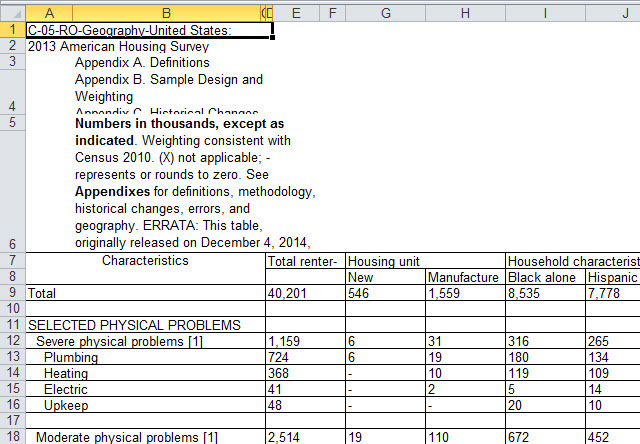
За първите няколко примера по-долу извадих проблеми, които наемателите имат със своите жилища, разделени по четирите региона на Съединените щати.
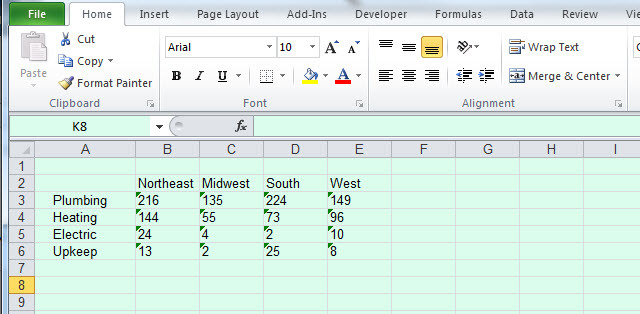
Това е хубаво, малко подмножество от данни, което позволява прости графики.
За да решите каква диаграма да използвате, трябва да разгледате внимателно какво представляват данните и как искате да визуализирате тези данни.
Графи на колони
Една от най-често използваните диаграми в презентации 10 съвета за PowerPoint за подготовка на професионална презентацияИзползвайте тези съвети на Microsoft PowerPoint, за да избегнете често срещани грешки, да ангажирате аудиторията си и да създадете професионална презентация. Прочетете още и таблото за управление, диаграмите на колоните са предназначени да сравняват стойностите помежду си. Обикновено това са стойности, които са били категоризирани по някакъв начин. Най-често срещаният подмножество за графична колона е един набор от данни, разделени на категории.
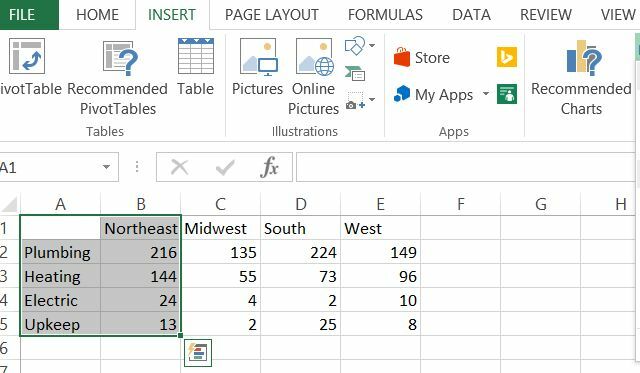
В този случай избрах да разбирам броя на проблемите, които наемателите имат в Североизточната част на САЩ. След като изберете данните си, просто щракнете Insertи ще видите избор от типове диаграми в менюто. В този случай можете да преминете с 2-D или 3-D колона.
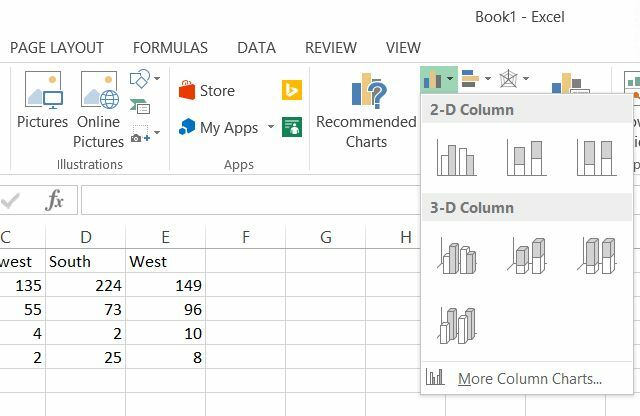
Лично аз предпочитам външния вид на 3-D класациите. Ето как изглежда данните по-горе с помощта на 3-D лентови диаграми.

За съжаление графиките по подразбиране са без вертикални или хоризонтални етикети, така че ще трябва да добавите тези, така че хората да знаят какво означават числата. Това е достатъчно лесно. Просто кликнете върху бутона „+“ в горния десен ъгъл на диаграмата, уверете се Заглавия на оси е избран и след това само изберете Първична вертикална.

Сега ще видите вертикален етикет, който можете да редактирате.
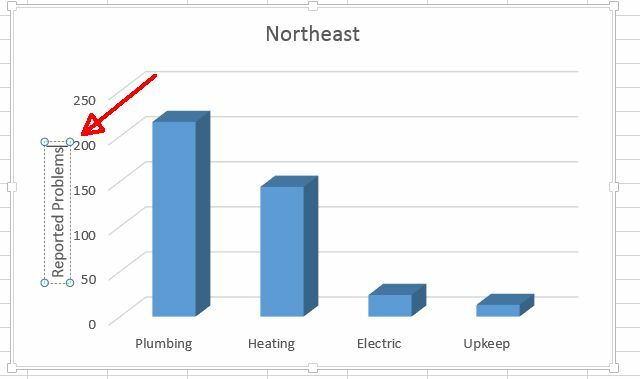
Както можете да видите, като използвате колона диаграма за визуализация Визуализирайте данните си и направете вашите електронни таблици удобни с табло на ExcelПонякога простият формат на електронната таблица не е достатъчно ангажиращ, за да направи данните ви достъпни. Табло за управление ви позволява да представяте най-важните си данни в лесен за смилане формат. Прочетете още категоризираните данни правят „проблемите“ изскачащи при вас. Очевидно хората в Североизтока имат големи проблеми с водопроводите и отоплението!
Но колко лошо е това в сравнение с останалата част от страната? За да покажем това, нека добавим повече категоризирани данни, но вместо това използвайте лентови диаграми. Лентовите диаграми са същите като графиките на колоните, но категориите се показват хоризонтално, а не вертикално.
Този път маркирайте всички данни.
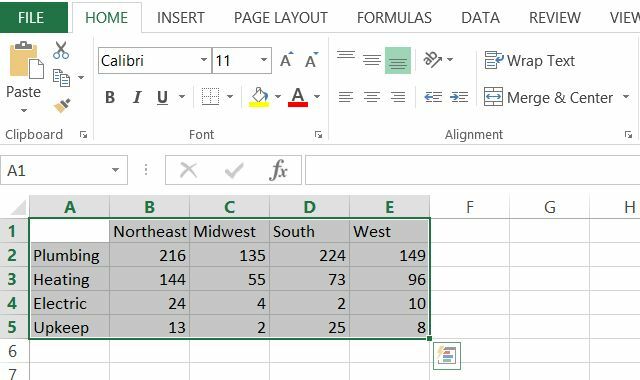
Сега кликнете Insert в менюто, точно както преди, и този път щракнете върху падащото меню за лентови графики, точно вдясно от падащото меню на колоните.
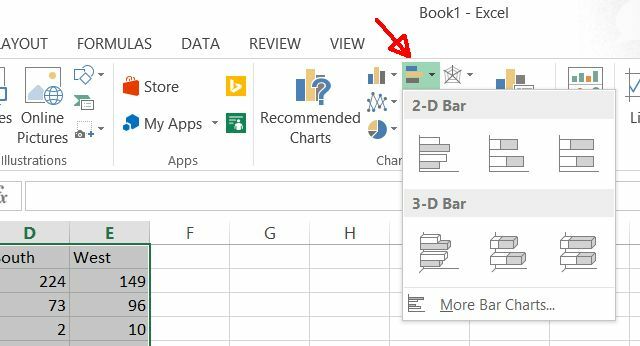
Готово! Вече имате сравнение на лентовата диаграма на докладвани проблеми от наематели за географски региони в САЩ.
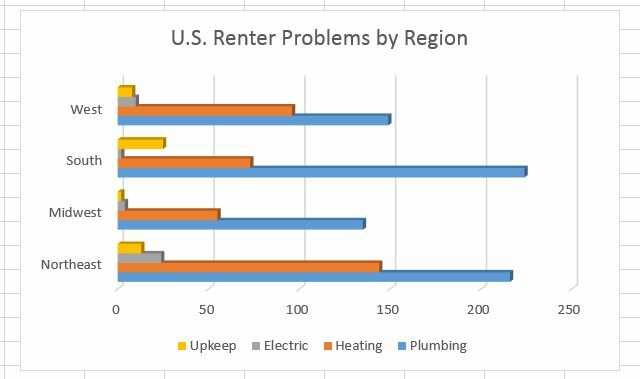
Професионален съвет: Трябваше да редактирам заглавието, както е показано. Това правите просто като щракнете върху самото заглавие и въведете ново заглавие, поне в Microsoft Office 365 - в други версии може да се наложи да щракнете Разширено редактиране.
Както можете да видите, диаграмите на колоните и лентовите диаграми са наистина страхотен начин или да сравните категоризирани данни за един набор от данни, или да сравните категоризирани данни в множество набори от данни. Например, регионалната диаграма по-горе показва съвсем ясно, че проблемите с водопроводите са много по-лоши в Южния и Североизточния регион, докато Южният се бори много повече от всеки друг с поддръжката на собствеността.
Кръгови диаграми
Както подсказва името, диаграмите на пай са оформени като пай и се използват най-добре, когато трябва да покажете количеството на много по-голяма категория, поемана от по-малки подкатегории.
Например университетът може да използва пай диаграма, за да покаже разбивка на расовата демография на студентското си население. Използвайки нашите данни по-горе, можете да използвате диаграма с пай, за да разбиете проблемите на наемателите на североизточен регион чрез проблем с ремонта.
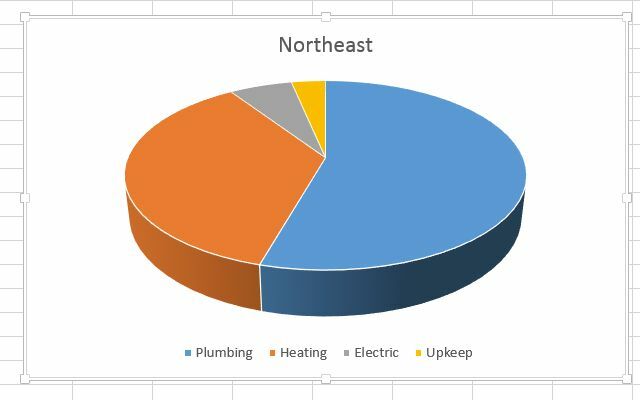
Отново това е друга добра диаграма, която да използвате, когато започвате с вече категоризирани данни. Пай диаграмите се използват най-добре за един набор от данни, който е разбит на категории. Ако искате да сравните множество набори от данни, най-добре е да се придържате към диаграми на ленти или колони.
Линейни диаграми
Преминаването към линейни диаграми изисква нов набор от данни, тъй като линейните диаграми и други подобни видове диаграми обикновено зависят от времето. Това означава, че обикновено (но не винаги) си правите графики на точка от данни с течение на времето.
Това не винаги е така. В крайна сметка за линейна диаграма се нуждаете само от X и Y стойност. В примера по-долу, X ще бъде време, а Y ще бъде население, но можете също толкова лесно да графирате производителността на вашата компания (Y), колкото броят на изплатените бонуси нараства (X).
Наборът от данни от преброяването, който ще използваме в този пример, е промяната в населението на Съединените щати от 2010 г. до 2015 г.
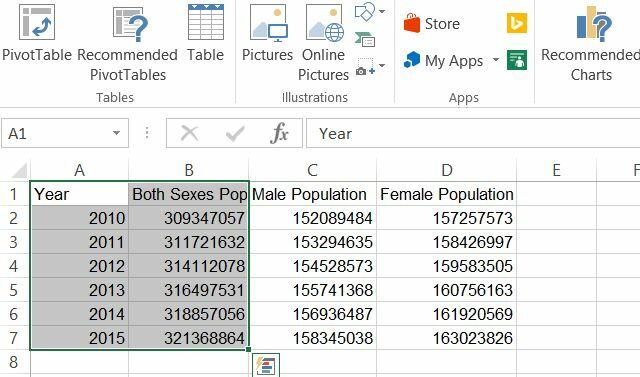
Маркиране на годината и общото количество колони и след това щракване върху Insert от менюто и избирането на графика на линейната диаграма води до линейна диаграма, която се показва в електронната ви таблица. Кликнете с десния бутон върху диаграмата и изберете Изберете Източник на данни. Уверете се, че Годината не е избрана.
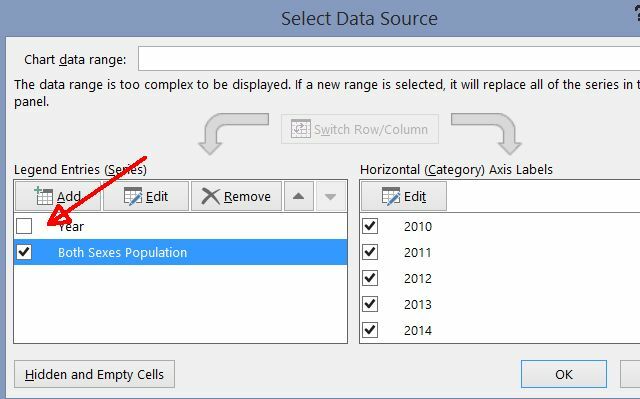
Сега, когато не се опитва да използва колоната Година като Y, ще я използва като X и правилно да маркира вашата хоризонтална ос.
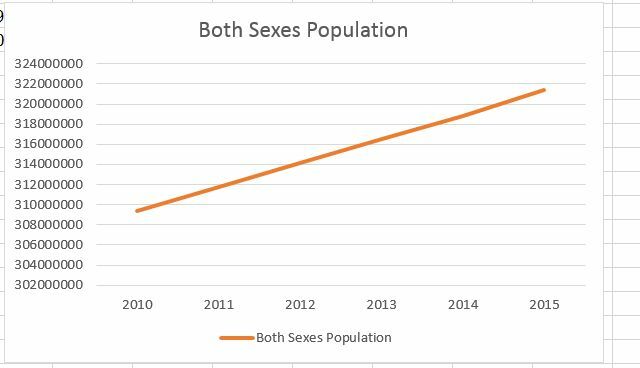
Само с един поглед можете да видите, че популацията на САЩ непрекъснато нараства със скорост от около 0,76% годишно. Това е вид линейни диаграми, които се правят, за да се покажат.
Областни графики
Областните диаграми са идентични с линейните диаграми, но областта под линията се попълва. Докато фокусът на линейната диаграма е все още промяна при стойности във времето, фокусът на областната диаграма е да се подчертае величината на стойностите във времето. Разликата е фина, но когато трябва да покажете неща като колко дървета са били ясно изсечени от 1990 до 1995 г. спрямо 2000 до 2005 г., диаграмата на площите наистина свети.
Използвайки данните за популацията по-горе, можете да сравните нарастването на мъжкото спрямо женското население от 2010 г. до 2015 г.
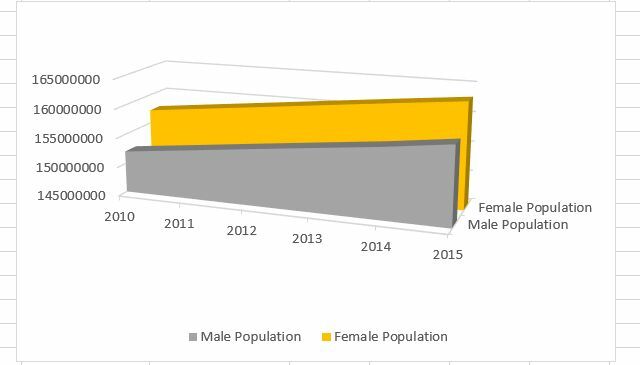
Можете също да представите едни и същи данни, като използвате подредена диаграма на площта (налична е и в секцията с диаграми под Insert меню).
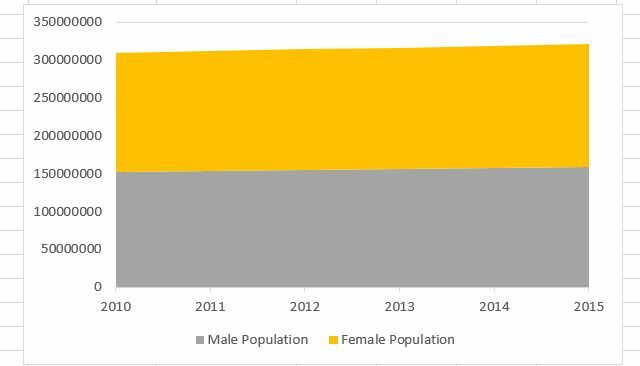
Тази диаграма може да се мисли като линейна графика и пай диаграма, комбинирани в една. Можете да видите процентното разбивка на категоризираните данни, тъй като тези данни се променят с течение на времето.
Тъй като промяната е толкова фина през 5-те години, описани по-горе, не можете да разберете факта, че докато женското население е около 3% по-голямо в сравнение с мъжкото население, мъжкото население всъщност нараства приблизително с 3% годишно по-бързо от популацията на жените в САЩ. въпреки че запознанството не беше достатъчно трудно Онлайн запознанства: Мъжете не го разбират, а жените не разбиратРаботят ли уебсайтове за онлайн запознанства? Време е за откровена дискусия! Това, което научих от интервюта, беше, че запознанствата онлайн са еднакво болезнени за мъжете и за жените, но по много различни причини. Прочетете още за момчета, както е!
Скатер (XY) Графики
Любимо сред учени и статистици, разсейващите диаграми са нанесени точки на данни (обикновено група от аналогично измерени данни) точки), които са предназначени да показват корелации или модели в данните, които не са очевидни, когато просто гледате отделни данни точки.
Например, начертаването на процента на успех на възстановяване от рак спрямо времето, прекарано в болницата, може да покаже а корелация между колко дълго се лекува някой от рак и колко успешно е лечението може да бъде.
За да покажа силата на този тип диаграми, начертах броя на хоспитализациите на астма в Чикаго от 2000 до 2011 г., организирани чрез пощенски код.
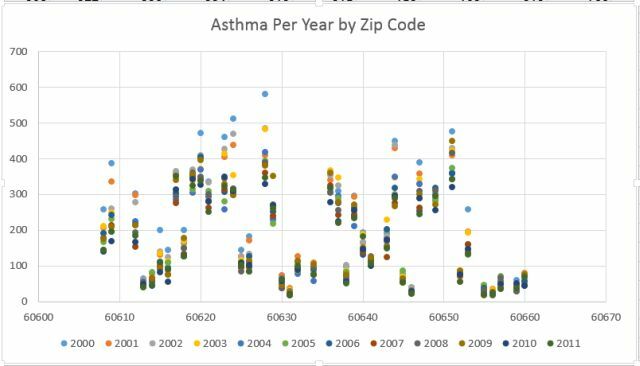
Тази X-Y диаграма (също наречена "клъстер" диаграма) разкрива, че пощенски код 60628 е имал повече хоспитализации на астма годишно, отколкото само за всеки друг регион и пощенски кодове 60655 и повече съставляват най-добрите райони за живеене, ако искате възможно най-малко шансове да имате астма хоспитализация.
Bubble Chart
Това може да бъде представено (още по-добре) под формата на a балон диаграма. Това е забавна визуализация, която можете да създадете, когато имате три измерения на данните, които можете да начертаете.
Това е типична XY нанесена точка на данни от две стойности (точката е „балон“), с комбинирана допълнителна стойност, която определя размера на този балон. Например, с този вид диаграма можете да очертаете колко тийнейджъри ходят на филми, но размерът на всяка точка от данни (балон) може да представлява колко жени съставят този набор от данни.
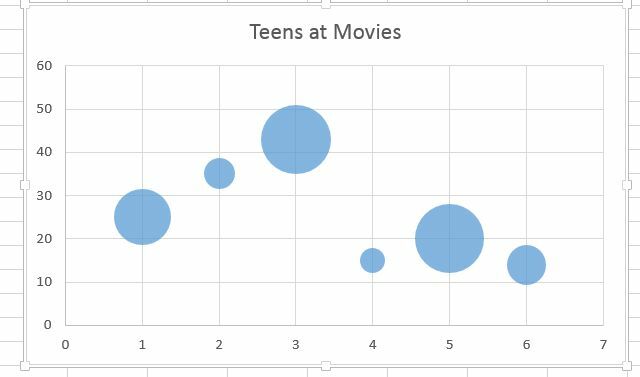
Това е наистина интересен начин да представите два набора данни с една диаграма. В горния пример, ако сте включили името на филмите като етикети на оста X, можете да идентифицирате това на всички филми, които тийнейджърите отидоха, кои конкретни филми привлякоха по-голяма тийнейджърка публика.
Повърхностни диаграми
Точно когато решихте, че не може да има повече диаграми, ето и повърхностните диаграми. Тази триизмерна диаграма ви позволява да начертаете две серии от данни в няколко измерения. Може да бъде сложно за използване, но с правилните точки от данни (две серии с ясна връзка) визуализацията може да бъде доста впечатляваща.

3-D версията на диаграмата изглежда като топографска карта, което има смисъл, тъй като такава карта е диаграма на височина и разстояние от всяка дадена точка. По подобен начин можете да използвате тази карта, за да правите неща като диаграма на степента на огнище на заболяване спрямо възрастта и времето, в което човекът е бил болен.
Като начертаете по този начин, могат да възникнат интересни модели, които никога няма да забележите, ако нанесете само две точки по една проста X-Y ос.
Donut Charts
Donut класации са друго сложна визуализация 4 Инструменти за визуализация на данни за завладяваща журналистика на данниДумите и цифрите не са достатъчни. В крайна сметка визуалните изображения ще уловят и убедят вашата аудитория. Ето инструментите, които ще ви помогнат да превърнете данните си в нещо страхотно. Прочетете още което ви позволява да графирате една серия данни във вид на пай диаграма, но също така и допълнителни данни в „слоеве“, образувайки многоцветно „поничка“. Това се използва най-добре, когато двете серии данни са подкатегории на по-голяма категория данни.
Добър пример за това са наборите от данни, използвани по-рано в тази статия, които нанасят графики за мъжкото и женското население годишно.
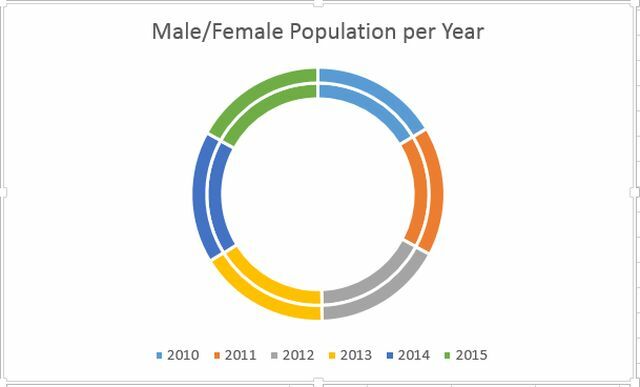
Както можете да видите, всяка серия (годините от 2010 до 2015 г.) съдържа почти идентични по големина сегменти, показващи колко бавно се променят и двете групи от година на година. Стойността на тази графика наистина идва от наличието на точните данни и правилната цел, която искате да постигнете визуално с тези данни.
Избор на правилната графика
Това наистина е смисълът на всичко това. Може да има хубав избор от графики, които да използвате, но какво да Трябва изберете наистина се свежда до типа налични набори от данни и точно това, което се опитвате да покажете (или да докажете) с тези данни. Някои класации ще направят вашата точка много по-ясно от други - може би създаване на сюжет за кутия и мустаци Как да направите парцел с кутия и уискър в Microsoft ExcelАко работите със статистически данни, диаграма с кутия и мустаци показва разпределението на данните. Направете такъв в Microsoft Excel лесно. Прочетете още е това, от което се нуждаете.
Знаейки каква класация ще постигне, това е половината от битката. Другата половина измисля как точно да подредите данните си и да форматирате диаграмата по ваше желание.
Истината е, че графиките оказват огромно влияние при всяко представяне. Сега, когато знаете всичко, което ви е достъпно в Microsoft Excel, изберете подходящата графика за вашите нужди и създайте презентация с нея, която наистина ще събори чорапите им.
Ако искате друга опция, разгледайте създаване на вашата диаграма в Google Слайдове Как да създадете невероятна диаграма в Google СлайдовеGoogle Slides е невероятен безплатен софтуер за презентации. Едно от нещата, които можете да създадете с Google Слайдове, е графика или диаграма. Прочетете още . Или ако това е диаграма, която трябва да създадете, заедно с Excel, можете да ги проверите безплатни софтуерни опции за графична схема за Windows Най-добрият софтуер за безплатна схема за работа с WindowsБлок-схемите могат да визуализират идеи и процеси. Използвайте софтуера на блок-схемата, за да оптимизирате живота си и да се освободите от лошите навици. Прочетете още .
Райън има бакалавърска степен по електротехника. Работил е 13 години в автоматизацията, 5 години е в ИТ, а сега е инженер на приложения. Бивш управляващ редактор на MakeUseOf, той говори на национални конференции за визуализация на данни и е участвал в националната телевизия и радио.